在使用Mac电脑的过程中,有时我们需要安装Windows操作系统,但是在安装过程中可能会遇到USB驱动不兼容的问题。本文将详细介绍如何在Mac上刷写安...
2025-08-15 161 ???????
在安装操作系统时,使用U盘启动是最常见且方便的选择之一。本文将介绍如何利用DellU盘启动盘来安装系统,以帮助您轻松完成系统安装。

1.准备所需材料和工具
在开始之前,您需要准备一台Dell电脑、一根可用的U盘、一个可以访问到的正版操作系统镜像文件、以及一个电脑上可用的制作启动盘的软件。

2.下载并安装制作启动盘的软件
在制作DellU盘启动盘之前,您需要下载并安装一个可靠的制作启动盘软件,如Rufus。在安装完成后,打开该软件。
3.插入U盘并选择启动盘选项
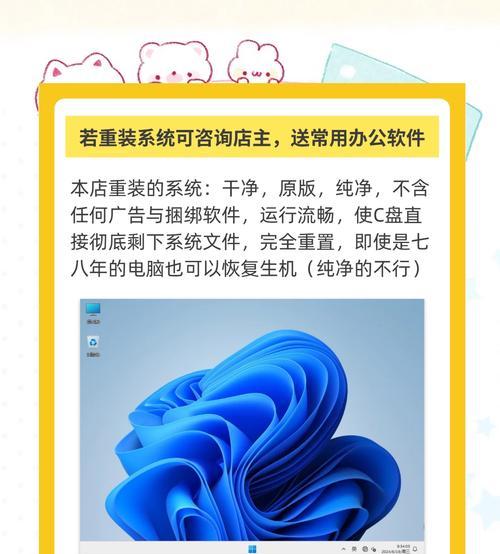
将U盘插入电脑,并在Rufus软件中选择正确的U盘驱动器。在“启动选择”中选择“磁盘或ISO镜像”,并点击“选择”按钮。
4.导入操作系统镜像文件
点击“选择”按钮后,浏览您的电脑文件夹,找到并选择您下载的操作系统镜像文件。确保选择了正确的文件后,点击“打开”按钮。
5.设置启动盘选项
在Rufus软件中,您可以选择U盘的分区方案、文件系统和启动方式。建议选择默认选项,以确保兼容性和稳定性。点击“开始”按钮。
6.等待启动盘制作完成
Rufus软件将开始制作DellU盘启动盘,并显示进度条。请耐心等待直到制作过程完成。
7.完成制作启动盘
一旦Rufus显示制作过程完成,您就可以安全地将U盘从电脑中拔出。现在,您已经成功制作了DellU盘启动盘,可以开始安装系统了。
8.插入DellU盘启动盘并重启电脑
将制作好的DellU盘启动盘插入您要安装系统的Dell电脑,并重启电脑。
9.进入BIOS设置界面
在电脑重新启动的时候,按照屏幕上的提示按键进入BIOS设置界面。通常,您需要按下F2或者Delete键来进入Dell电脑的BIOS设置。
10.设置U盘为首选启动设备
在BIOS设置界面中,找到“启动”或“Boot”选项,并将U盘设置为首选启动设备。确保将其移动到列表的顶部,以便系统首先从U盘启动。
11.保存并退出BIOS设置
在完成U盘启动设备设置后,请按照屏幕上的提示保存并退出BIOS设置。
12.开始系统安装过程
在重启电脑后,Dell电脑将从U盘启动,并进入操作系统安装界面。按照屏幕上的指示选择语言、时区、键盘布局等设置,并点击“下一步”。
13.接受许可协议并选择安装类型
阅读并接受操作系统的许可协议,并根据您的需求选择适当的安装类型,如新安装、升级或自定义安装。
14.完成系统安装
根据系统安装向导的指示进行操作,直到系统安装过程完全结束。请注意,在此过程中,可能需要您输入一些必要的信息和设置。
15.重新启动电脑并享受新系统
一旦系统安装完成,重新启动Dell电脑,并欢迎使用全新的操作系统。
通过本文介绍的详细教程,您可以轻松地使用DellU盘启动盘来安装系统。制作启动盘、设置BIOS、进行系统安装等步骤都被详细解释,希望本文能帮助您顺利完成系统安装,并享受全新的操作体验。
标签: ???????
相关文章

在使用Mac电脑的过程中,有时我们需要安装Windows操作系统,但是在安装过程中可能会遇到USB驱动不兼容的问题。本文将详细介绍如何在Mac上刷写安...
2025-08-15 161 ???????

在电脑使用过程中,我们经常会遇到系统崩溃或是想要重装系统的情况,而使用Bootice引导工具可以帮助我们更快捷地解决这些问题。本文将详细介绍Booti...
2025-08-15 114 ???????

当我们使用戴尔电脑上网时,有时会遇到网络连接问题,其中之一就是戴尔电脑错误代码10060。这个错误代码通常表示网络连接超时,导致无法建立与远程服务器的...
2025-08-13 173 ???????

随着科技的不断进步,固态硬盘(SolidStateDrive,简称SSD)已经成为许多人提升电脑性能的首选之一。相较于传统机械硬盘,SSD具有更快的读...
2025-08-12 175 ???????

在购买一台全新的笔记本电脑后,其中一个重要的任务就是安装一个适合自己的操作系统。本文将详细介绍如何在新笔记本上安装Windows8系统的步骤和注意事项...
2025-08-09 186 ???????
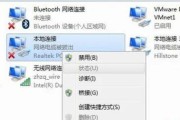
在使用电脑的过程中,我们常常会遇到各种连接问题,其中之一就是电脑本机连接错误1068。这个错误会导致我们无法连接到互联网,给我们的工作和生活带来不便。...
2025-08-08 166 ???????
最新评论